昨日の続きで、Ringroid(着信音メーカー)の説明をいたします。


【ステップ1】
メニュー画面より「Ringroid」をタップします。

【ステップ2】
表示された画面より「新規録音」を押します。

【ステップ3】
「録音」ボタンを押します。

【ステップ4】
録音が始まりますので、適当な場所で「停止」ボタンを押して録音を止めます。

【ステップ5】
「この録音を使用」を押します。

【ステップ6】
「再生」ボタンを押して、録音内容わ確認いたします。

【ステップ7】
「保存」ボタンを押します。

【ステップ8】
音の種類を選択するので、「▼」を押します。

【ステップ9】
音の種類を選択します。
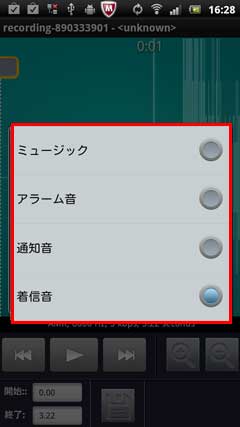
【ステップ10】
ファイル名を指定して、「保存」を押します。
(今回はテスト録音と名付けます)

【ステップ11】
「テスト録音」として保存されました。
(名前を省略した場合は白枠で囲まれた様に、アプリの指定したルールで名付けされます)

【録音した物の削除】
録音した音を削除するのは、削除対象の音の名前(この場合は「テスト録音」)の▼をタップして、表示されたメニューの「削除」をタップします。

【メニューキーを押した場合の設定メニュー】
メニューキーを押して設定メニューを表示した場合、左から「詳細」「Privacy」「Show All Audio」が表示されます。

■詳細メニューをタップ

■Privacyをタップ
(使用される方の判断にお任せいたします)

■Show All Audioをタップ
意味は良く解りませんが、全てのAudioファイルが選択されるようです。



【ステップ1】
メニュー画面より「Ringroid」をタップします。

【ステップ2】
表示された画面より「新規録音」を押します。

【ステップ3】
「録音」ボタンを押します。

【ステップ4】
録音が始まりますので、適当な場所で「停止」ボタンを押して録音を止めます。

【ステップ5】
「この録音を使用」を押します。

【ステップ6】
「再生」ボタンを押して、録音内容わ確認いたします。

【ステップ7】
「保存」ボタンを押します。

【ステップ8】
音の種類を選択するので、「▼」を押します。

【ステップ9】
音の種類を選択します。
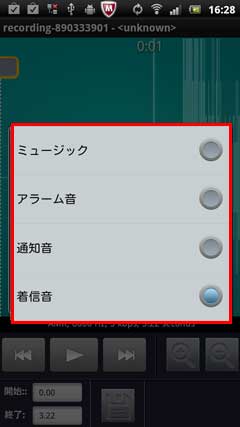
【ステップ10】
ファイル名を指定して、「保存」を押します。
(今回はテスト録音と名付けます)

【ステップ11】
「テスト録音」として保存されました。
(名前を省略した場合は白枠で囲まれた様に、アプリの指定したルールで名付けされます)

【録音した物の削除】
録音した音を削除するのは、削除対象の音の名前(この場合は「テスト録音」)の▼をタップして、表示されたメニューの「削除」をタップします。

【メニューキーを押した場合の設定メニュー】
メニューキーを押して設定メニューを表示した場合、左から「詳細」「Privacy」「Show All Audio」が表示されます。

■詳細メニューをタップ

■Privacyをタップ
(使用される方の判断にお任せいたします)

■Show All Audioをタップ
意味は良く解りませんが、全てのAudioファイルが選択されるようです。











